- Հեղինակ Jason Gerald [email protected].
- Public 2024-01-19 22:12.
- Վերջին փոփոխված 2025-01-23 12:20.
Այս wikiHow- ը սովորեցնում է ձեզ, թե ինչպես փոխել ձեր Twitter օգտվողի անունը կամ այն անունը, որը հայտնվում է «@» նշանից հետո: Այս գործընթացը տարբերվում է Twitter- ի պրոֆիլի անվան փոփոխման գործընթացից:
Քայլ
Մեթոդ 1 -ը ՝ 3 -ից ՝ iPhone- ի համար
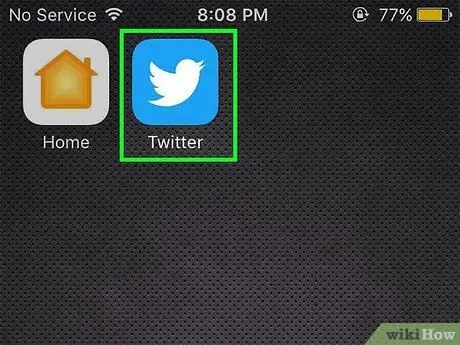
Քայլ 1. Բացեք Twitter- ը:
Այս ծրագիրը նշված է կապույտ և սպիտակ թռչնի պատկերակով: Եթե արդեն մուտք եք գործել Twitter, ապա ձեզ անմիջապես կտանեն հիմնական էջ:
Եթե դուք մուտք չեք գործել Twitter, կտտացրեք « Մուտք գործեք », Մուտքագրեք ձեր ընթացիկ օգտվողի անունը (կամ էլ. Փոստի հասցեն) և հաշվի գաղտնաբառը, այնուհետև հպեք« Մուտք գործեք ”.
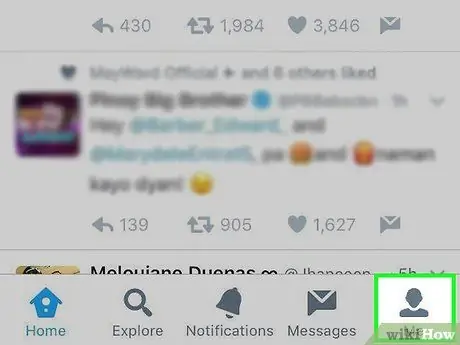
Քայլ 2. Հպեք Me կոճակին:
Այս կոճակը նշվում է էկրանի ներքևի աջ անկյունում գտնվող մարդու պատկերակով:
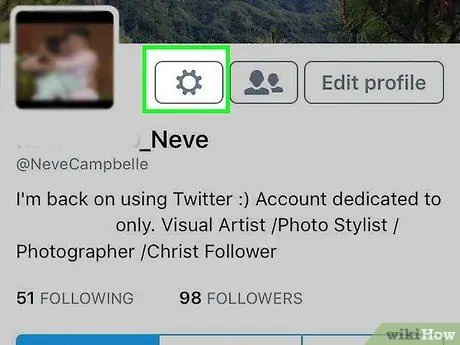
Քայլ 3. Հպեք ️ կոճակին:
Այն գտնվում է էկրանի վերևում ՝ ձեր պրոֆիլի նկարի կողքին:
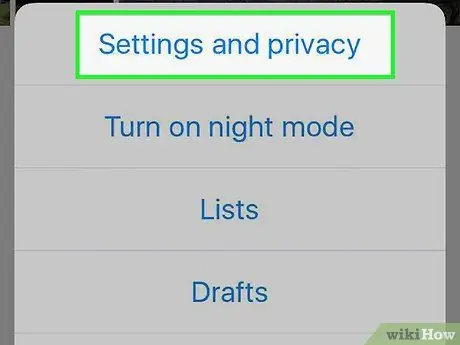
Քայլ 4. Հպեք Կարգավորումներ և գաղտնիության տարբերակ:
Այն գտնվում է թռուցիկ ընտրացանկի վերևում:
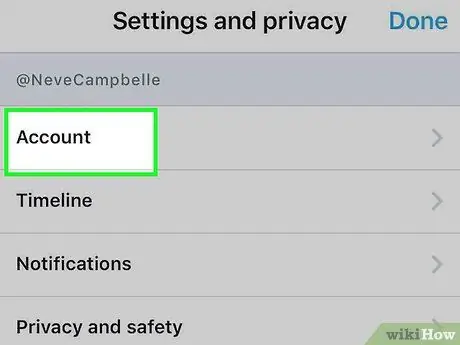
Քայլ 5. Հպեք Հաշվի տարբերակը:
Այն գտնվում է էկրանի վերևում:
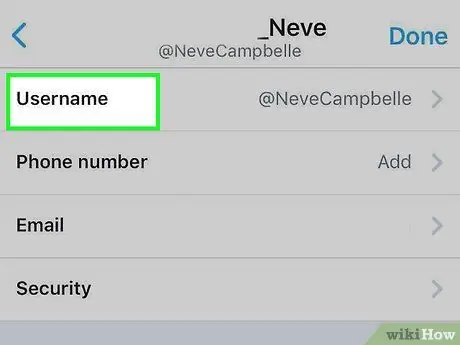
Քայլ 6. Հպեք Մականունի տարբերակին:
Այն գտնվում է էկրանի վերևում:
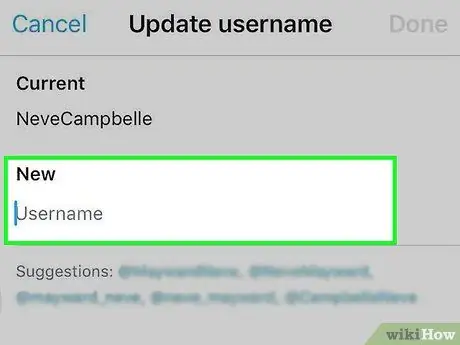
Քայլ 7. Հպեք «Նոր» դաշտին:
Այս դաշտը գտնվում է Twitter- ի ներկայիս օգտանունից ներքև:
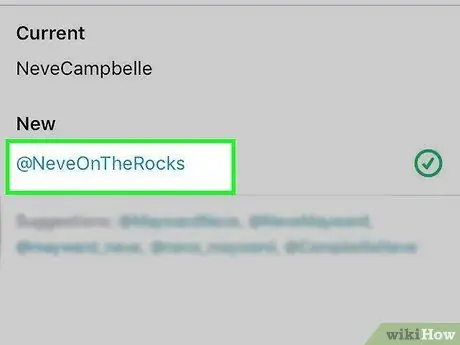
Քայլ 8. Մուտքագրեք նոր օգտվողի անունը:
Մուտքագրելիս Twitter- ը կստուգի և կհամոզվի, որ նոր օգտվողի անունն արդեն չի օգտագործվում մեկ այլ օգտվողի կողմից:
Եթե ցանկալի օգտվողի անունն արդեն օգտագործվում է, ապա ձեզ հարկավոր է մուտքագրել այլ օգտվողի անուն:
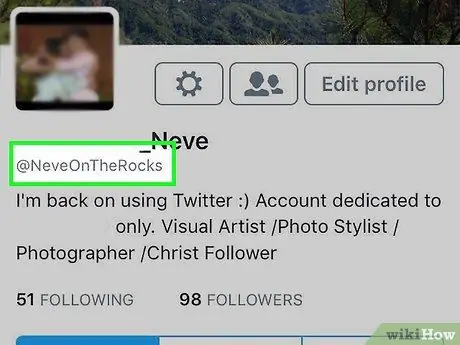
Քայլ 9. Հպեք Կատարված:
Այն գտնվում է էկրանի վերին աջ անկյունում: Քանի դեռ ընտրված օգտանունը աջ կողմում նշված է կանաչ նշումով, կարող եք թակել « Կատարած »Եվ պահպանեք նոր օգտվողի անունը:
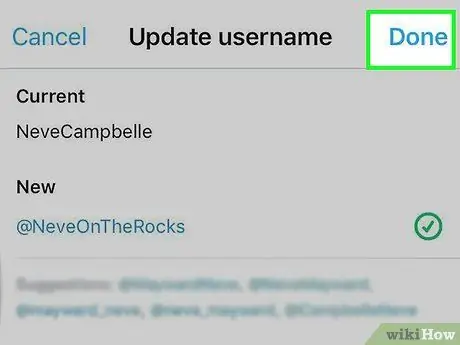
Քայլ 10. Կրկին հպեք Կատարված կոճակին:
Դրանից հետո դուք դուրս կգաք կարգավորումների ցանկից և կվերադառնաք Twitter- ի էջ: Այժմ դուք կարող եք տեսնել նոր օգտվողի անունը ձեր ցուցադրման/պրոֆիլի անվան տակ:
3 -րդ մեթոդ 3 -ից ՝ Android- ի համար
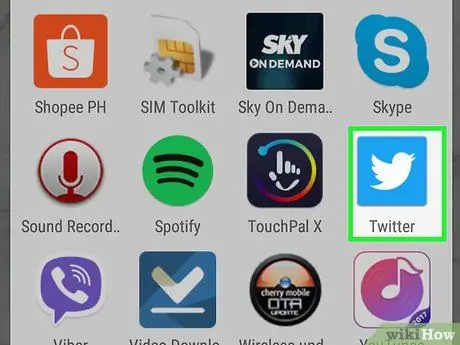
Քայլ 1. Բացեք Twitter- ը:
Այս ծրագիրը նշված է կապույտ և սպիտակ թռչնի պատկերակով: Եթե արդեն մուտք եք գործել Twitter, ապա ձեզ անմիջապես կտանեն հիմնական էջ:
Եթե դուք մուտք չեք գործել Twitter, կտտացրեք « Մուտք գործեք », Մուտքագրեք ձեր ընթացիկ օգտվողի անունը (կամ էլ. Փոստի հասցեն) և հաշվի գաղտնաբառը, այնուհետև հպեք« Մուտք գործեք ”.
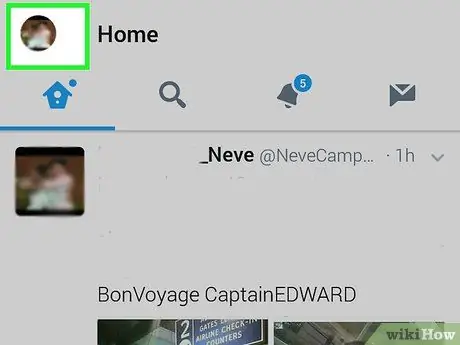
Քայլ 2. Հպեք ձեր պրոֆիլի լուսանկարին:
Հաշվի պրոֆիլի լուսանկարը կհայտնվի էկրանի վերին ձախ անկյունում: Եթե դուք չեք տեղադրել պրոֆիլի լուսանկար, այն կփոխարինվի ձվով ՝ գունավոր ֆոնի վրա:
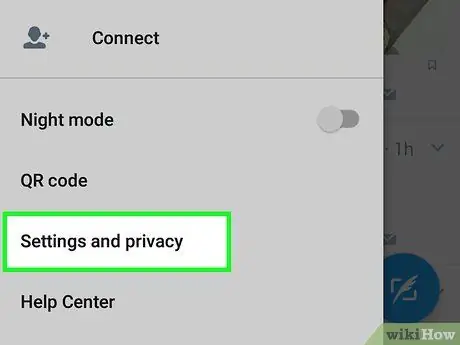
Քայլ 3. Հպեք Կարգավորումներ և գաղտնիության տարբերակ:
Այն գտնվում է բացվող ընտրացանկի ներքևում:
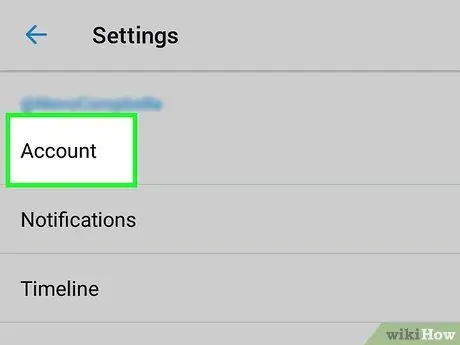
Քայլ 4. Կտտացրեք Հաշիվներ:
Այն գտնվում է էջի վերևում:
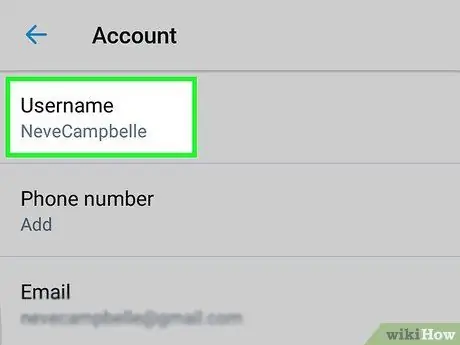
Քայլ 5. Հպեք Մականունին:
Այն գտնվում է էջի վերևում:
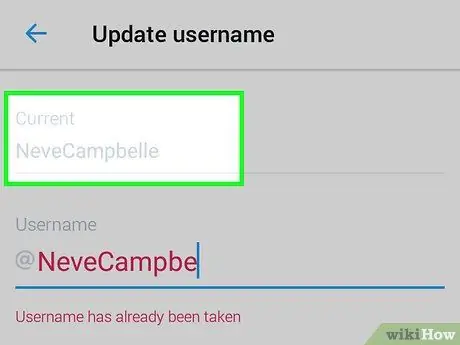
Քայլ 6. Հպեք ներկայումս օգտագործված օգտվողի անունին և ջնջեք այն:
Այն գտնվում է «Օգտվողի անուն» էջի վերևում:
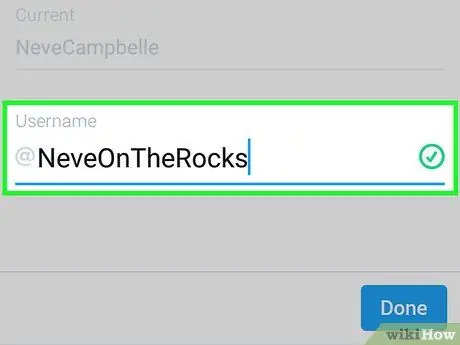
Քայլ 7. Մուտքագրեք նոր օգտվողի անունը:
Ավարտելուց հետո օգտվողի անվան կողքին կտեսնեք կանաչ նշան, եթե անունը այլ օգտվողի կողմից արդեն չի օգտագործվում:
Եթե անունն արդեն օգտագործվում է այլ օգտվողի կողմից, օգտվողի անունը կցուցադրվի կարմիր գույնով:
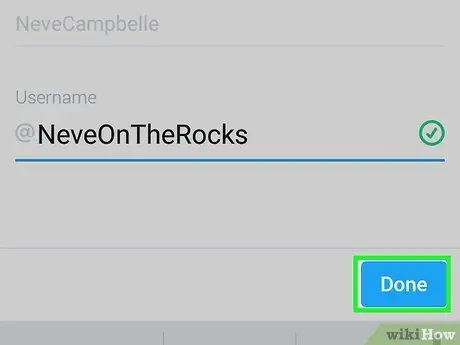
Քայլ 8. Հպեք Կատարված կոճակին:
Այն գտնվում է էկրանի ներքևի աջ անկյունում: Ձեր Twitter օգտվողի անունն այժմ փոխված է, և փոփոխությունները կարելի է տեսնել ցանկացած էջում, որը ցուցադրում է ձեր օգտանունը:
3 -րդ մեթոդ 3 -ից ՝ աշխատասեղանի համար
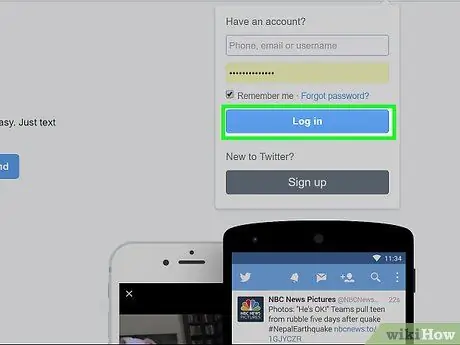
Քայլ 1. Այցելեք Twitter կայք:
Եթե դուք արդեն մուտք եք գործել ձեր հաշիվ, ապա ձեզ կտանեն Twitter- ի գլխավոր էջ:
Եթե մուտք չեք գործել ձեր հաշիվ, կտտացրեք « Մուտք գործեք »Պատուհանի վերին աջ անկյունում մուտքագրեք ձեր օգտվողի անունը (կամ էլ. Փոստի հասցեն) և գաղտնաբառը, այնուհետև կտտացրեք« Մուտք գործեք ”.
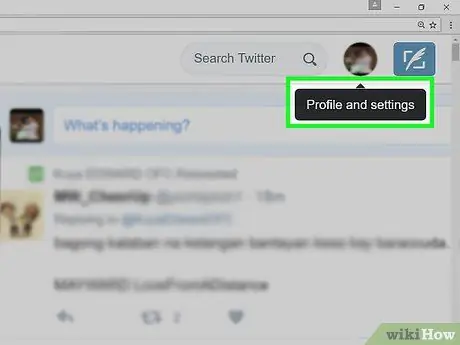
Քայլ 2. Կտտացրեք ձեր պրոֆիլի լուսանկարի վրա:
Հաշվի պրոֆիլի նկարը հայտնվում է Twitter- ի պատուհանի վերին աջ անկյունում, «» Թվիթ ”.
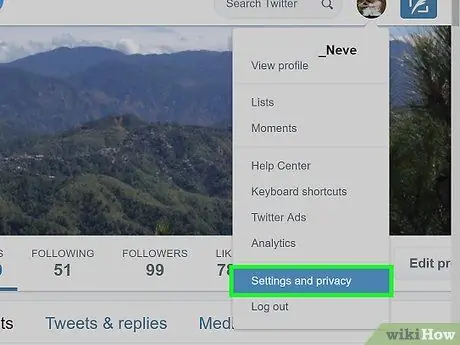
Քայլ 3. Կտտացրեք Կարգավորումներ և գաղտնիություն:
Այն բացվող ընտրացանկի ներքևում է:
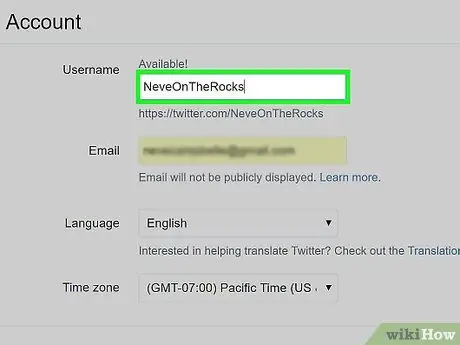
Քայլ 4. Մուտքագրեք նոր օգտվողի անունը «Մականուն» դաշտում:
Այս սյունակը գտնվում է «Հաշիվներ» էջի վերևում: Մուտքագրելիս Twitter- ը կստուգի օգտվողի անունը `համոզվելու համար, որ այն այլ օգտվողի կողմից չի վերցվել/օգտագործվել:
Եթե առաջարկվող օգտվողի անունն արդեն չի օգտագործվում, ապա «Օգտվողի» սյունակի վերևում կարող եք տեսնել «Առկա է» հաղորդագրությունը:
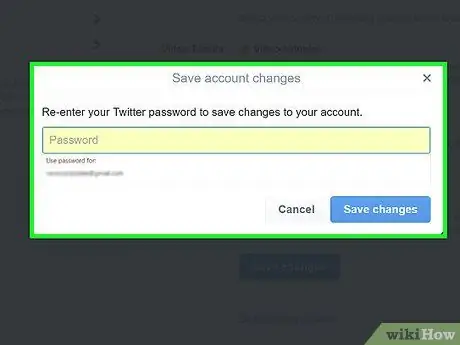
Քայլ 5. Սեղմեք Enter ստեղնը:
Դրանից հետո կցուցադրվի բացվող պատուհան `գաղտնաբառի մուտքագրմամբ:
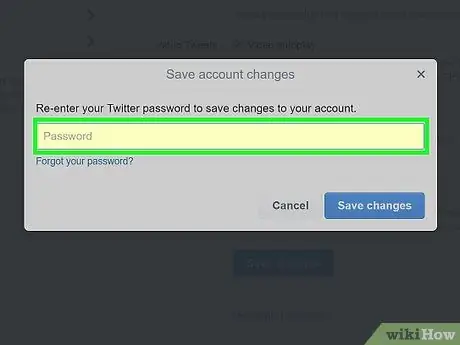
Քայլ 6. Մուտքագրեք Twitter- ի գաղտնաբառը:
Մուտքագրեք ձեր հաշվի գաղտնաբառը բացվող պատուհանում:
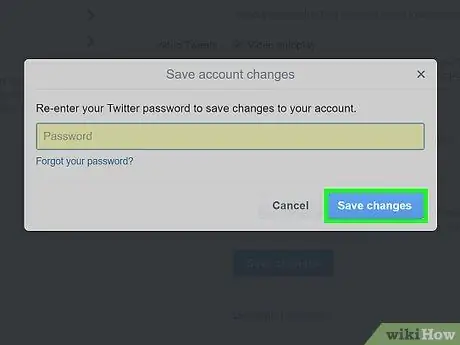
Քայլ 7. Կտտացրեք Պահել փոփոխությունները կոճակը:
Դա կապույտ կոճակ է `բացվող պատուհանի ներքևում: Դրանից հետո ձեր հաշվի վրա կկիրառվի նոր օգտվողի անուն:






